Categorías
- Redes (10)
- Git y GitHub (11)
- Desarrollo de software (21)
Git para principiantes: Comandos esenciales (add, reset, commit, log)

Guía rápida de Git: Comandos esenciales para gestionar commits
En el mundo del desarrollo de software, la gestión de versiones es crucial. Git es la herramienta más popular para esta tarea, permitiendo a los desarrolladores llevar un registro de los cambios en su código y colaborar de manera eficiente. Esta guía es un resumen práctico de comandos Git fundamentales para manejar archivos y commits, ideal para aquellos que buscan un enfoque directo y sin rodeos.
-
El archivo README.md y el stage de Git
El archivo README.md es fundamental en cualquier proyecto. Se trata de un documento con formato Markdown que proporciona información esencial sobre el proyecto, como su propósito, instrucciones de instalación y uso. Su nombre y extensión lo hacen reconocible en plataformas como GitHub, donde se muestra automáticamente en la página principal del repositorio.Para incluir este archivo en tu control de versiones, el primer paso es crearlo y añadirle contenido. Por ejemplo:
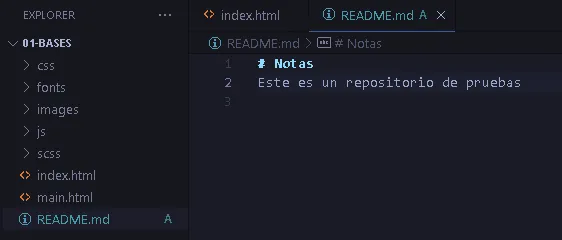
Una vez que el archivo está listo, se debe añadir al área de preparación o stage de Git. Este es un paso intermedio donde se seleccionan los cambios que se incluirán en el próximo commit.
git add Readme.md
-
Deshacer cambios en el stage
Si cambias de opinión y ya no quieres incluir el archivo en el próximo commit, puedes revertir esta acción con un simple comando:git reset Readme.md
Este comando mueve el archivo del stage al estado de untracked, lo que significa que Git ya no lo tiene en cuenta para la próxima confirmación. Como puedes ver en herramientas como VS Code, el archivo volverá a su estado original, indicando que no está siendo rastreado.
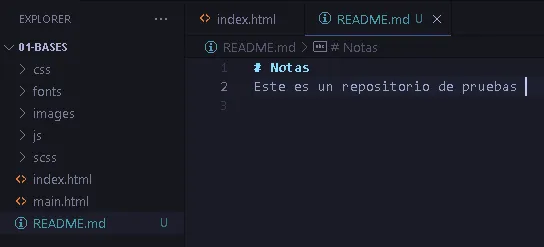
-
El comando git commit optimizado
Normalmente, después de git add, se ejecuta git commit para confirmar los cambios. Sin embargo, si un archivo ya ha sido rastreado previamente por Git (es decir, ya se ha incluido en un commit anterior), es posible combinar estos dos pasos en una sola línea.Este atajo es especialmente útil para actualizar archivos que ya forman parte del repositorio. El comando -am (add y commit) hace exactamente eso:
git commit -am “Readme updated”
Es importante recordar que este comando solo funciona con archivos que ya han sido rastreados. Si intentas usarlo con un archivo nuevo, obtendrás un error, ya que Git no sabe qué archivo estás tratando de confirmar.
-
Inspeccionando el historial con git log
Para ver un registro de todos los commits realizados en tu repositorio, puedes utilizar el comando git log. Este comando es fundamental para auditar el historial de cambios y entender la evolución del proyecto.git log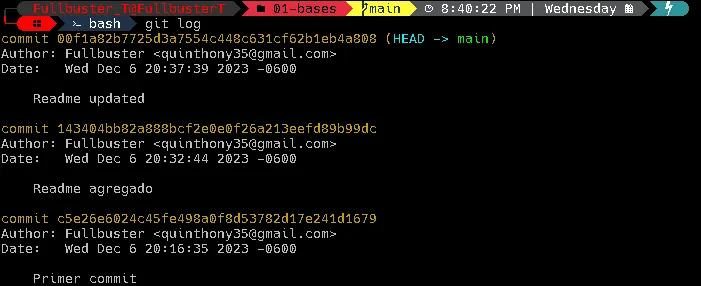
El git log proporciona información detallada sobre cada commit, incluyendo:
-
Hash: Un identificador único (una cadena de caracteres alfanumérica) para cada commit. Nunca habrá dos commits con el mismo hash.

-
HEAD: Un puntero que indica el commit actual en el que se encuentra tu rama de trabajo.

-
Autor: El nombre y correo electrónico de la persona que realizó el commit.

-
Fecha: La fecha y hora exactas en que se hizo el commit.

-
Mensaje: Una breve descripción que acompaña al commit, explicando los cambios realizados.

-
Nota: Los commits se muestran en orden cronológico inverso, del más reciente al más antiguo.
Agregados recientemente
- Simplifica tu flujo de trabajo con Git: Crea y usa alias personalizados
- Comandos de Git para añadir directorios de forma recursiva
- Git: domina los comandos para añadir archivos de forma eficiente
- Claves para una arquitectura de software que evoluciona
- Design docs: La clave para tu arquitectura de software
- Qué son los Architecture Decision Records (ADR) y por qué los necesitas
- Cómo usar el Modelo C4 para documentar tu arquitectura de software
